Power Automate Desktop「テキストの置換」アクション
テキストを検索と置換を行うアクションです。
ExcelのSUBSTITUTE関数に近い機能です。
利用方法
「アクション」の「テキスト」より、「テキストの置換」をドラッグします。
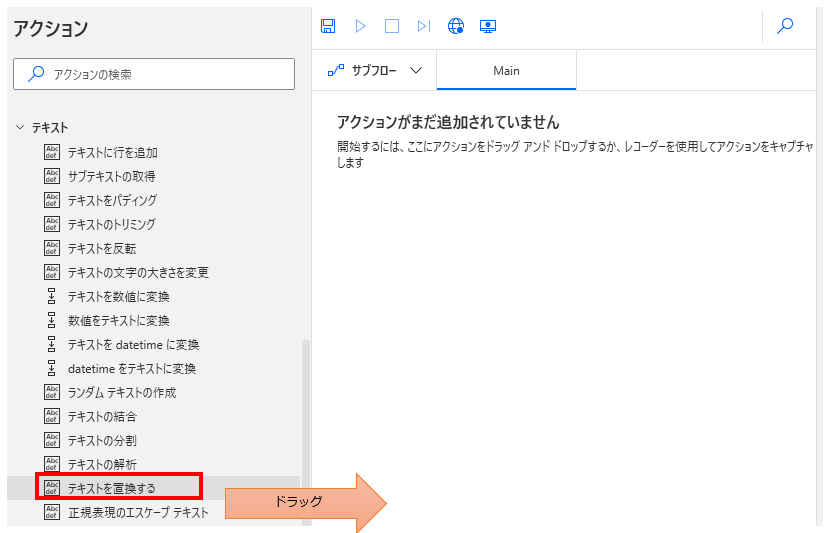
パラメータの設定画面が表示されるので値を指定します。
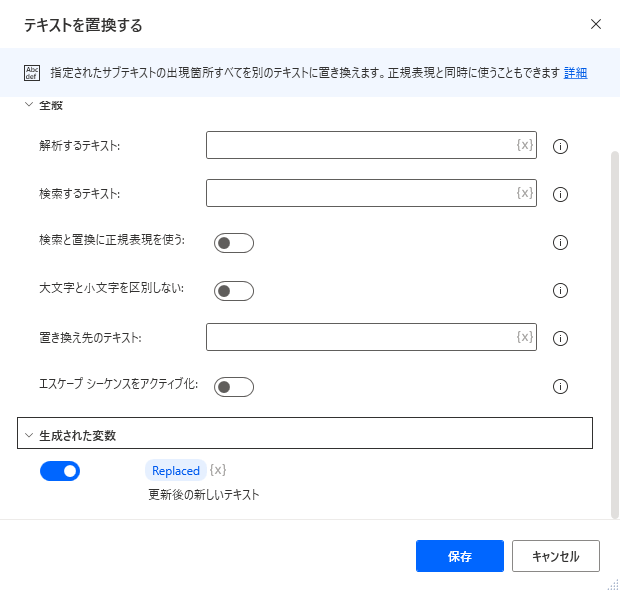
パラメータ
解析する・検索するテキスト
解析するテキストの中から、検索するテキストを探して置換します。
一致するテキストが複数ある場合は、すべてが置換対象になります。

検索と置換に正規表現を利用する
ONにすると検索するテキストを正規表現として扱います。

正規表現は多岐に渡りますが多用する代表的なものは次の通りです。
例として、「aB1C2dE」という文字列を解析します。
| 指定 | 説明 | 結果(赤字部分) |
|---|---|---|
| [0-9] | 数値 | aB1C2dE |
| [a-zA-Z] | アルファベット | aB1C2dE |
| B.*2 | Bから始まり2で終わる | aB1C2dE |
大文字と小文字を区別しない
ONにすると区別なしで検索します。

置き換え先のテキスト
置換するテキストを指定します。

エスケープシーケンスをアクティブ化
置き換え先のテキストに特殊な文字を利用するかを指定します。

代表例は次の通りです。
| 指定 | ONの場合の結果 |
|---|---|
| \t | TAB |
| \n | 改行 |
| \r | キャリッジ リターン |
生成された変数
アクションの結果が格納されます。この変数名は変更可能です。
同一アクションを複数、使用する場合は、どのような値かを示す名前に変更推奨です。
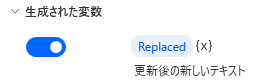
Replaced
置換後のテキストが格納されます。
Power Automate Desktopを効率的に習得したい方へ
当サイトの情報を電子書籍用に読み易く整理したコンテンツを
買い切り950円またはKindle Unlimited (読み放題) で提供中です。

Word-A4サイズ:1,700ページの情報量で
(実際のページ数はデバイスで変わります)
基本的な使い方から各アクションの詳細な使い方、
頻出テクニック、実用例を紹介。(目次)
体系的に学びたい方は是非ご検討ください。
アップデートなどの更新事項があれば随時反映しています。(更新履歴)
なお購入後に最新版をダウンロードするには
Amazonへの問い合わせが必要です。